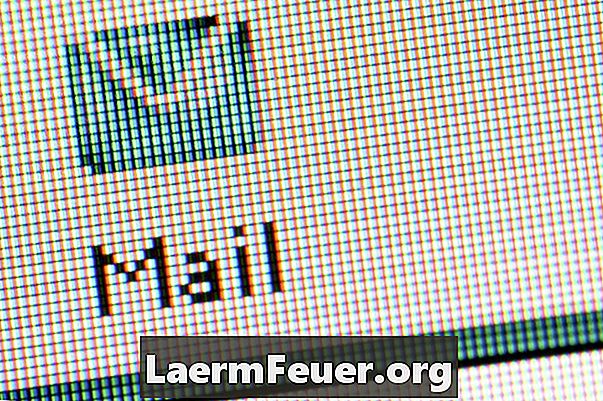
Indhold
Med opgavehåndteringsprogrammet i Microsoft Office Outlook 2003 kan alle sendte og modtagne e-mail-filer gemmes inde i ".pst" -filen i Outlook. Standard ".pst" gemmes på en computer i en mappe i Outlook 2003, men du kan ændre placeringen, oprette og gemme en kopi af filen til en ny mappeplacering. Ændring af e-mail-placeringen vil være særlig nyttig, når du organiserer filerne på din computer.
retninger

-
Åbn Microsoft Outlook 2003-programmet på din computer. Klik på "Værktøjer" i menuen øverste værktøjslinje.
-
Klik på "Email Accounts". Derefter under "Se eller ændre eksisterende e-mail-konti". Klik på "Næste".
-
Klik på indstillingen "Ny Outlook Data File". Indtast et navn for den nye ".pst" -fil og vælg den mappe, hvor du vil gemme den. Tryk på "Enter".
-
Vælg filen ".pst" fra Outlook 2003. Klik på "Åbn mappe" og vælg "Fjern". Afslut Outlook.
-
Åbn Outlook igen. En dialogboks vises med en advarsel, der angiver, at den oprindelige ".pst" -fil mangler. Klik på "Gennemse" knappen og vælg den nye fil, du tidligere har oprettet.
-
Klik på "OK". Outlook 2003 har nu et nyt lagringssted for postfilerne.